IBM Security Verify
Découvrez des instructions étape par étape pour configurer une connexion avec IBM Security Verify. Apprenez comment intégrer votre application avec IBM Security Verify pour une authentification SSO sécurisée et simplifiée.
Comment démarrer
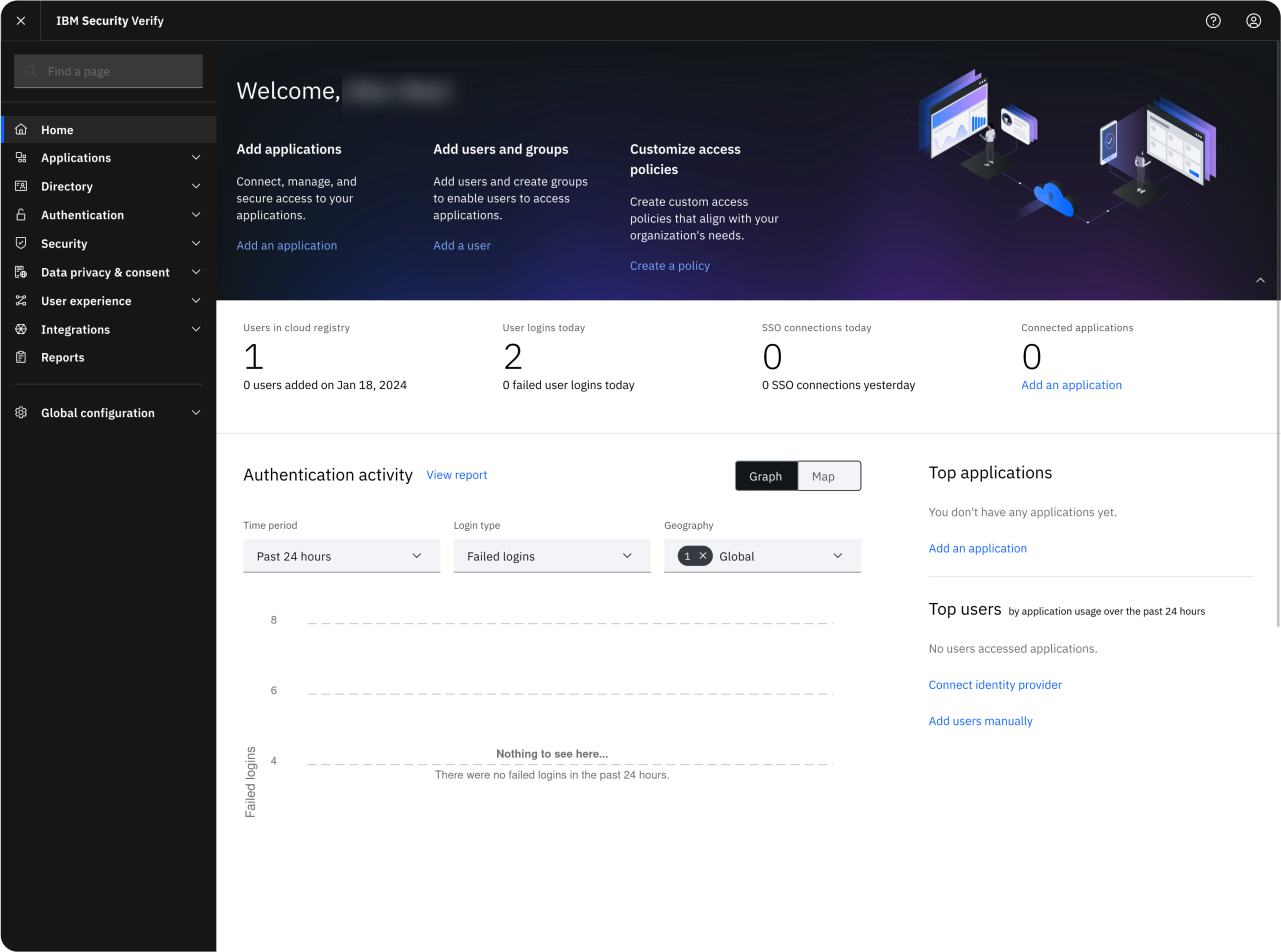
- Ouvrez https://myibm.ibm.com/dashboard et créez un IBM Security Verify.
- Vous pouvez également aller directement à : https://your-company.verify.ibm.com si vous en avez déjà un.
Certificat
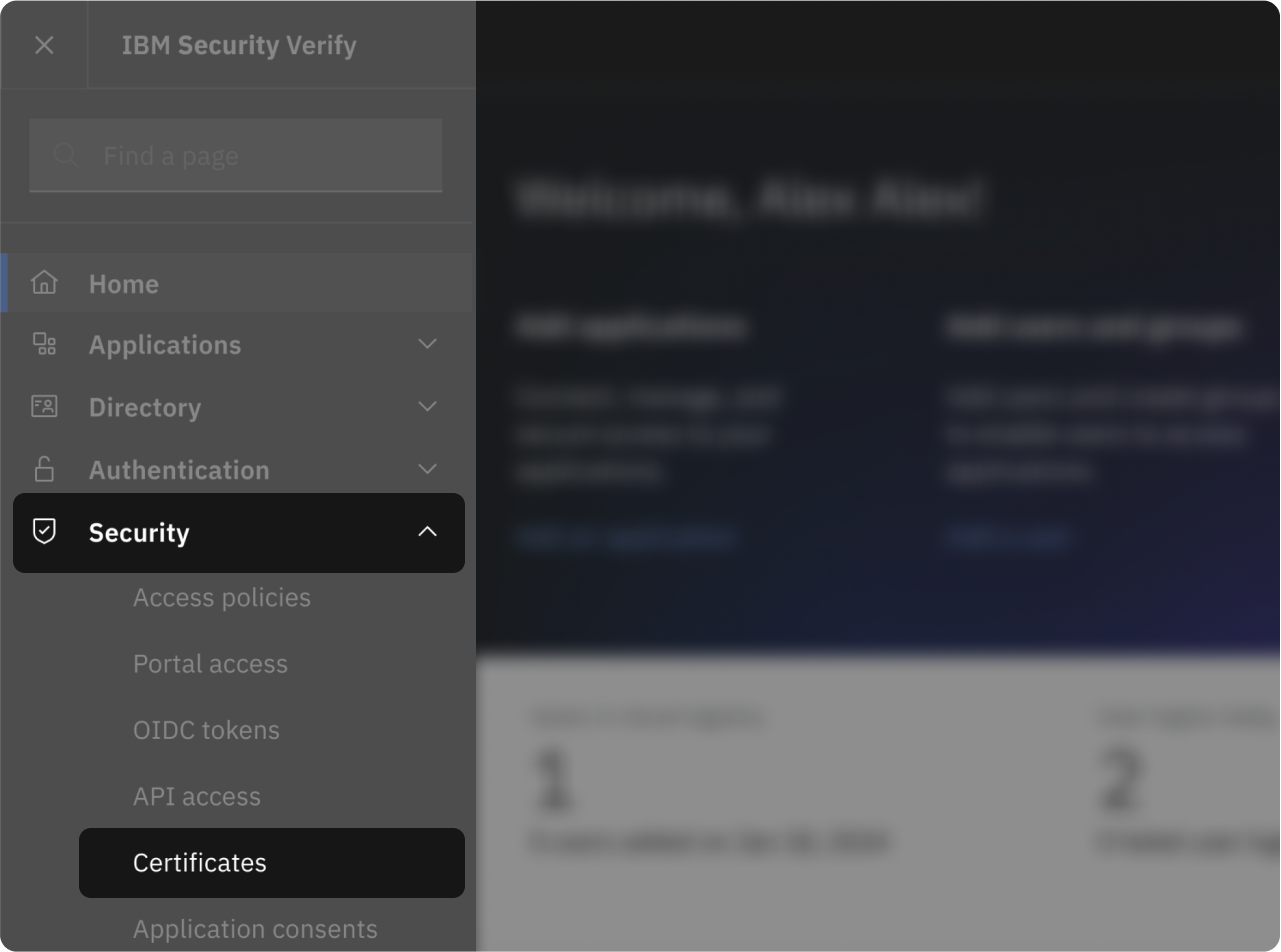
- Téléchargez le certificat sur le côté droit de cet écran.
- Ensuite, dans IBM SV, accédez à la section "Sécurité" > "Certificats".
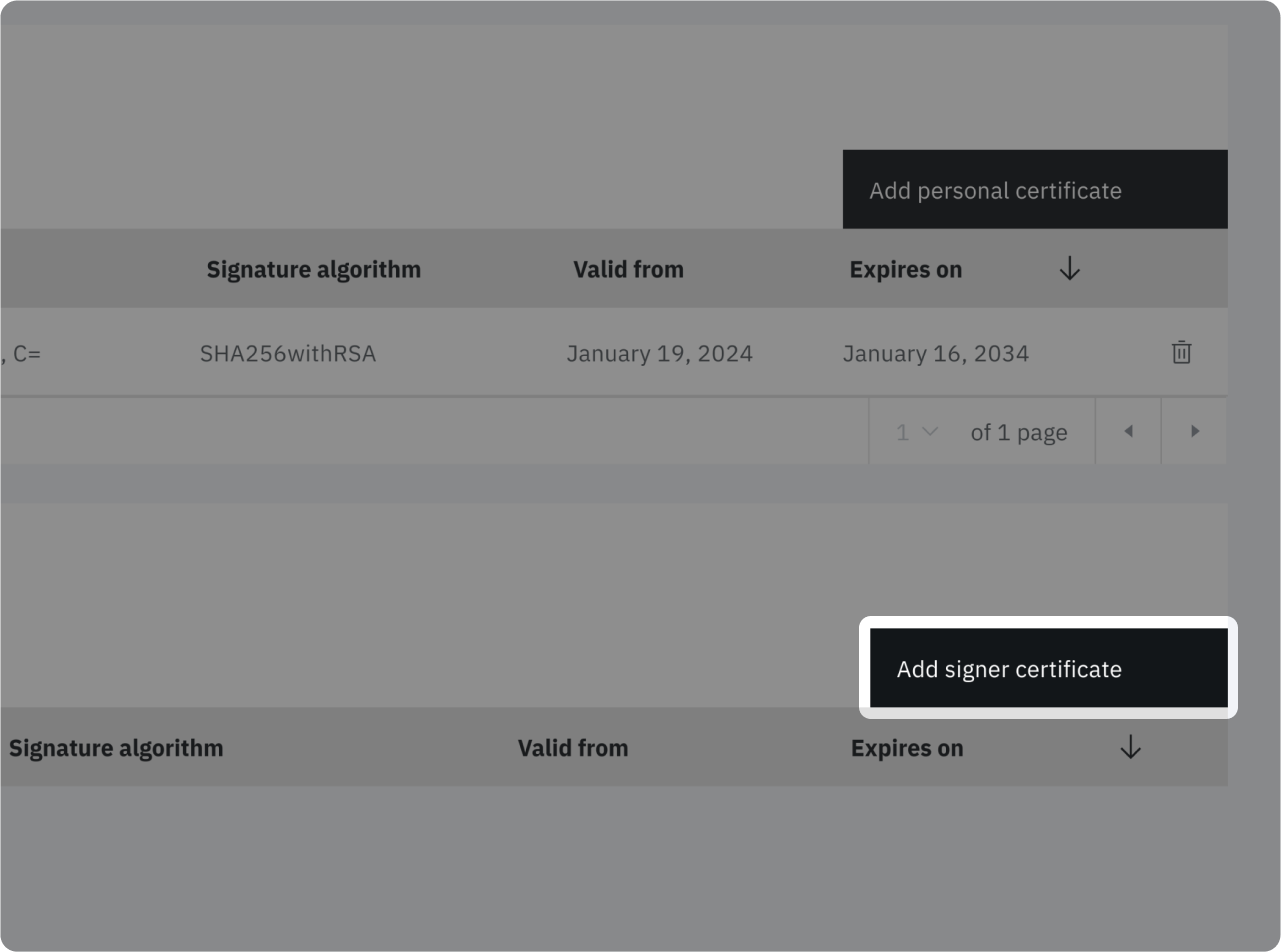
Cliquez sur "Ajouter un certificat de signataire".
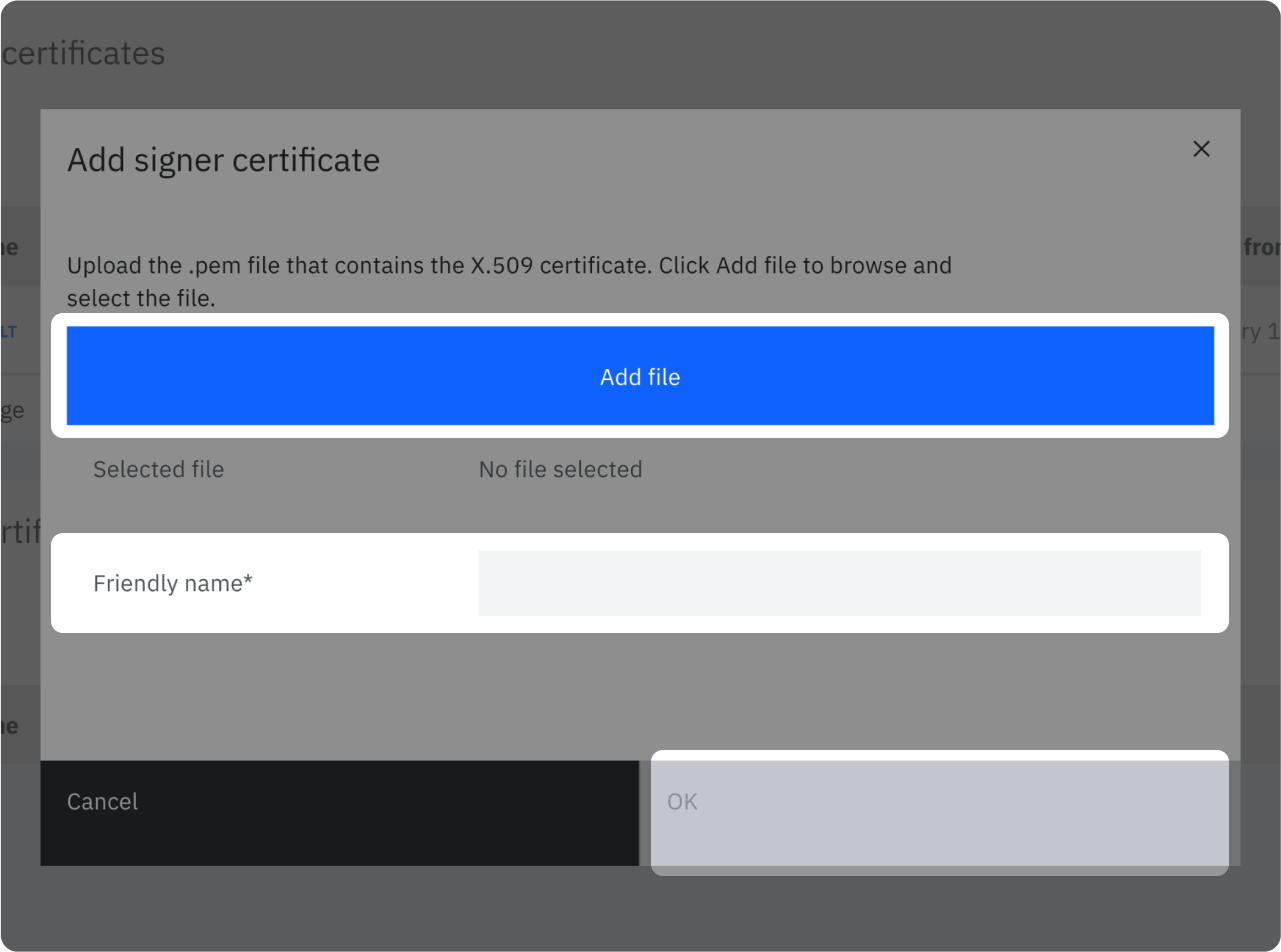
- Dans la popup, cliquez sur "Ajouter un fichier".
- Choisissez un nom convivial tel que "cryptr_certificate".
- Cliquez sur "OK".
Déclarer une application
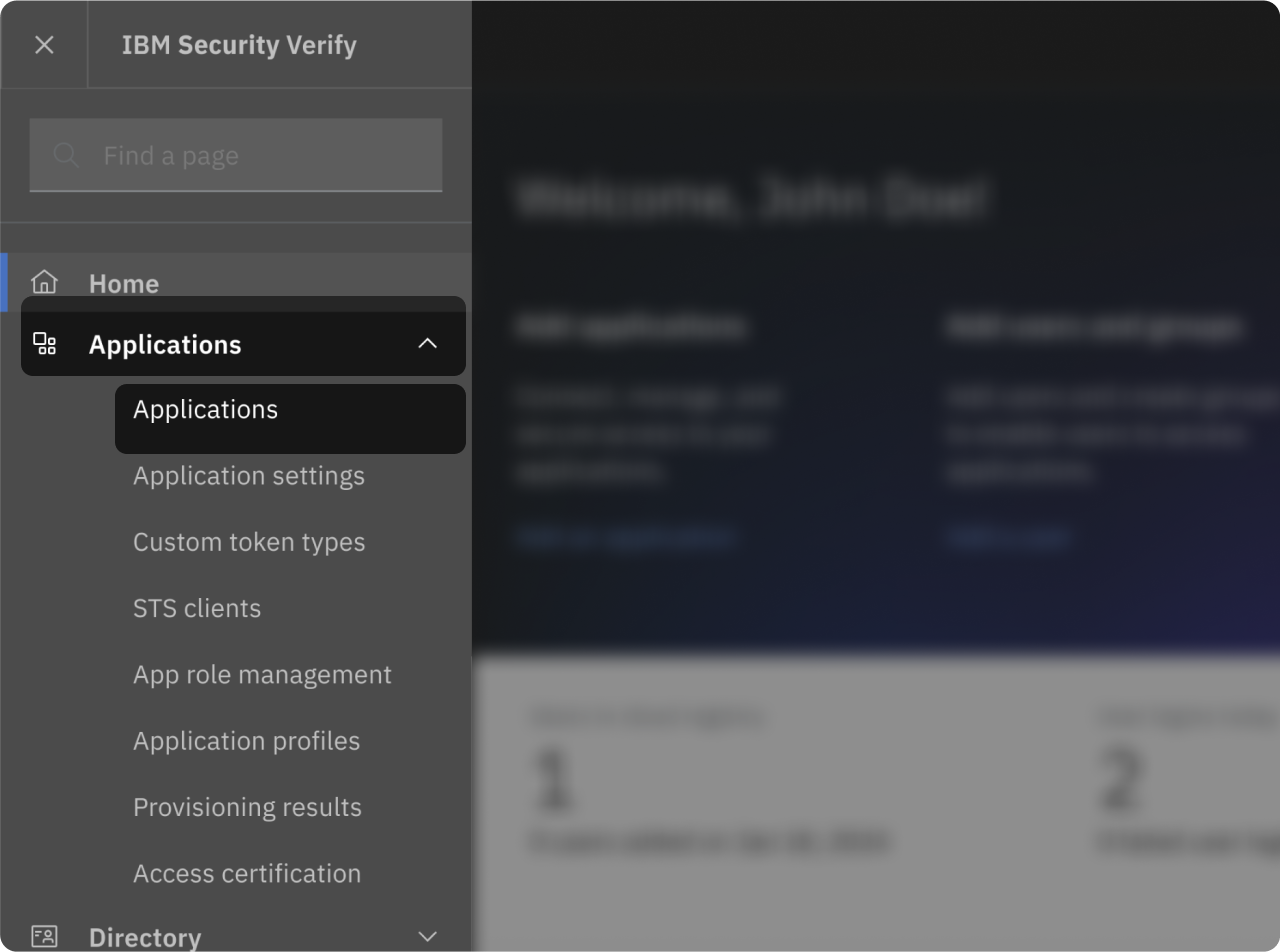
Accédez maintenant à "Applications" > "Applications". Pour en créer une nouvelle.
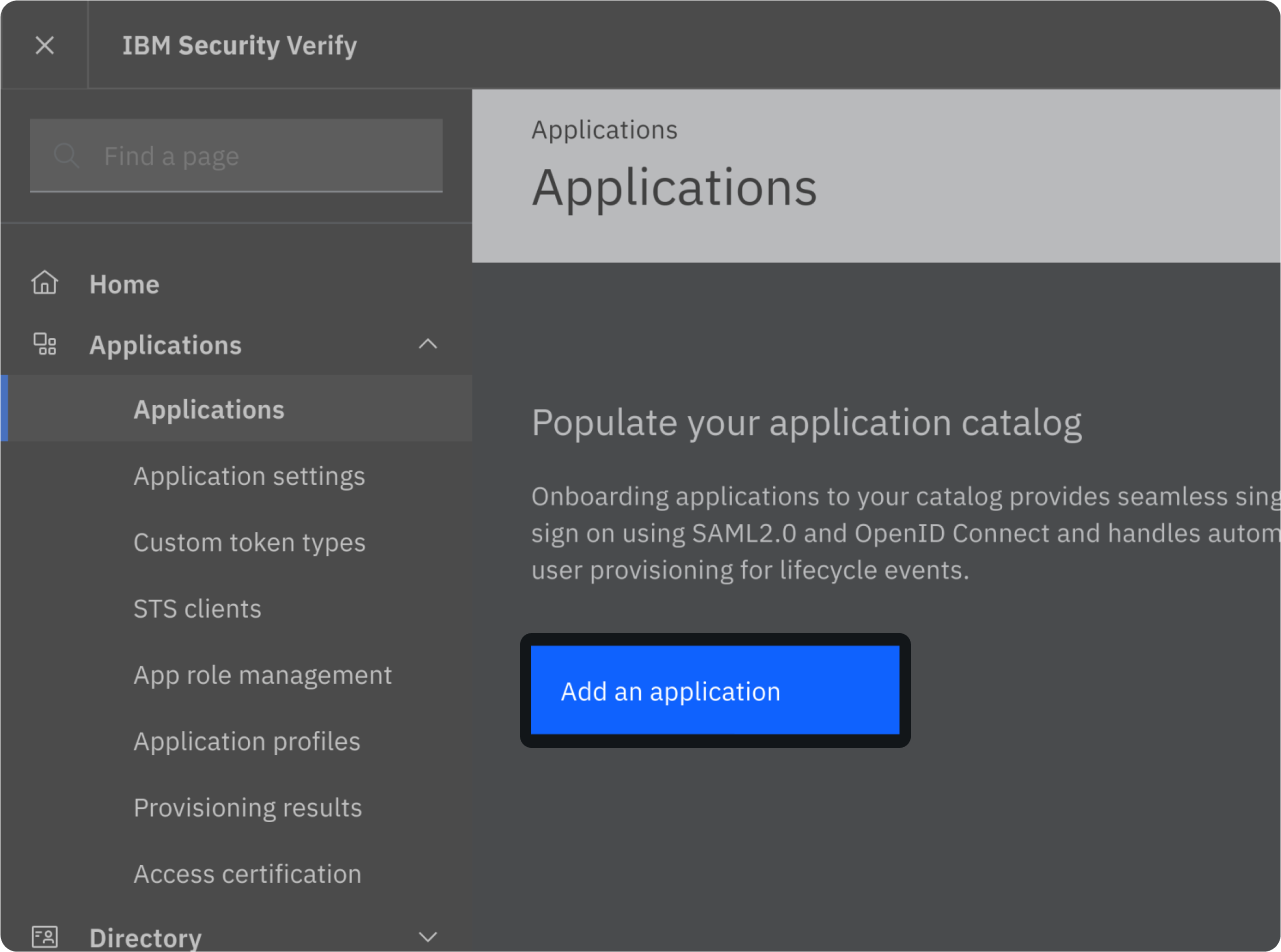
Cliquez sur "Ajouter une application".
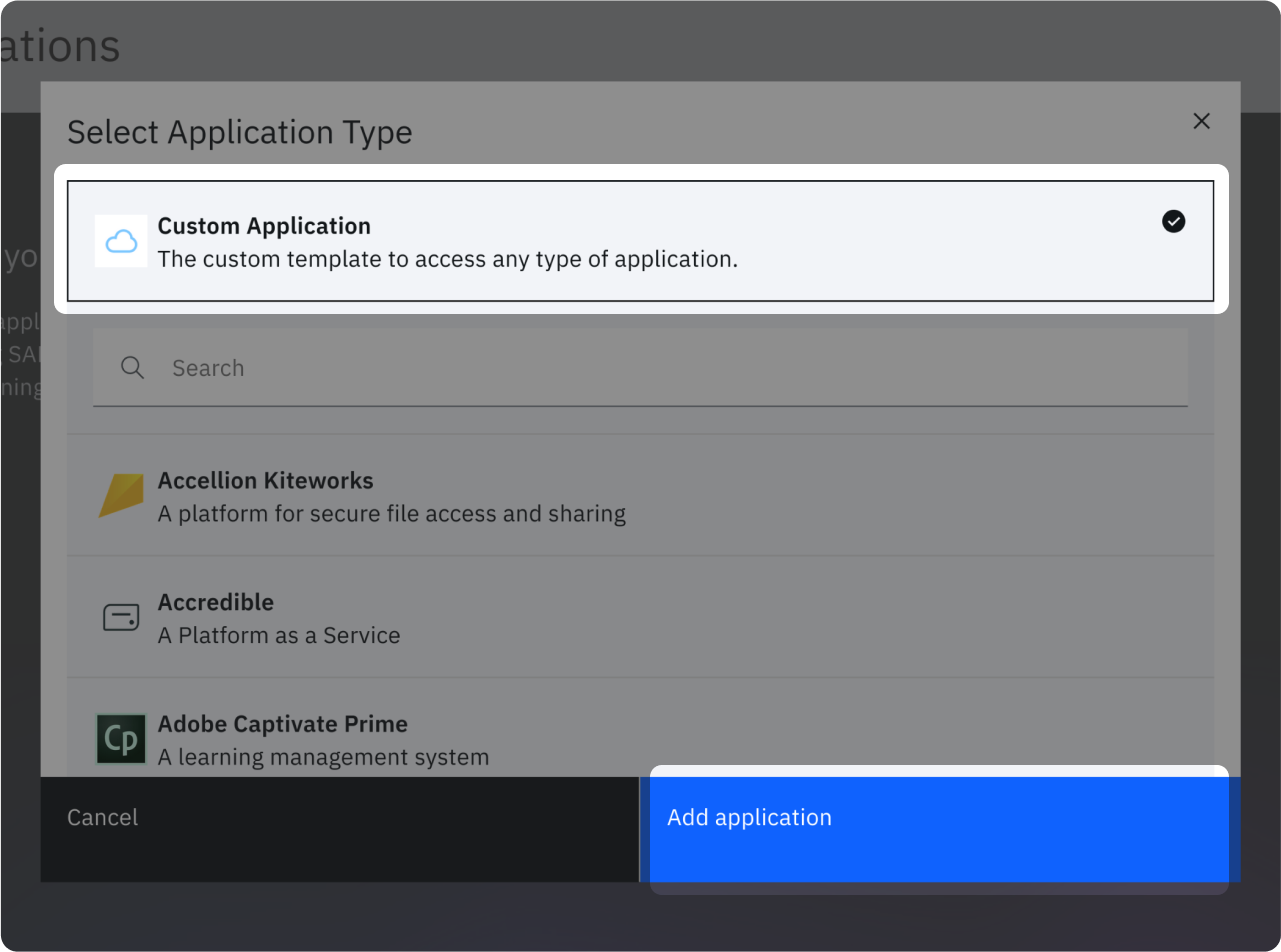
- Dans la popup, cliquez sur "Application personnalisée",
- Cliquez sur "Ajouter une application".
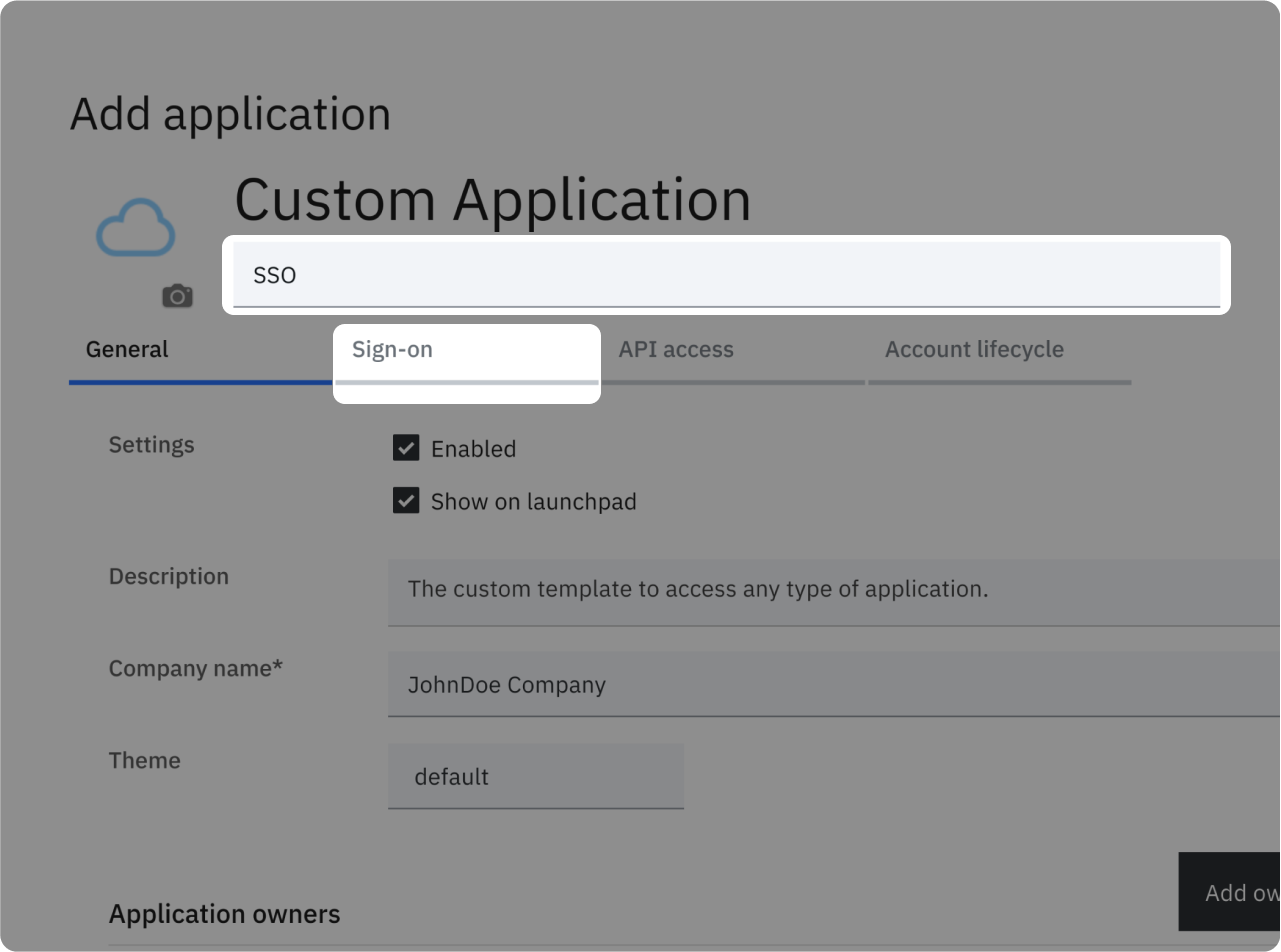
- Saisissez un nom et le nom de l’entreprise.
- Allez dans l’onglet "Sign-on".
Configuration SAML
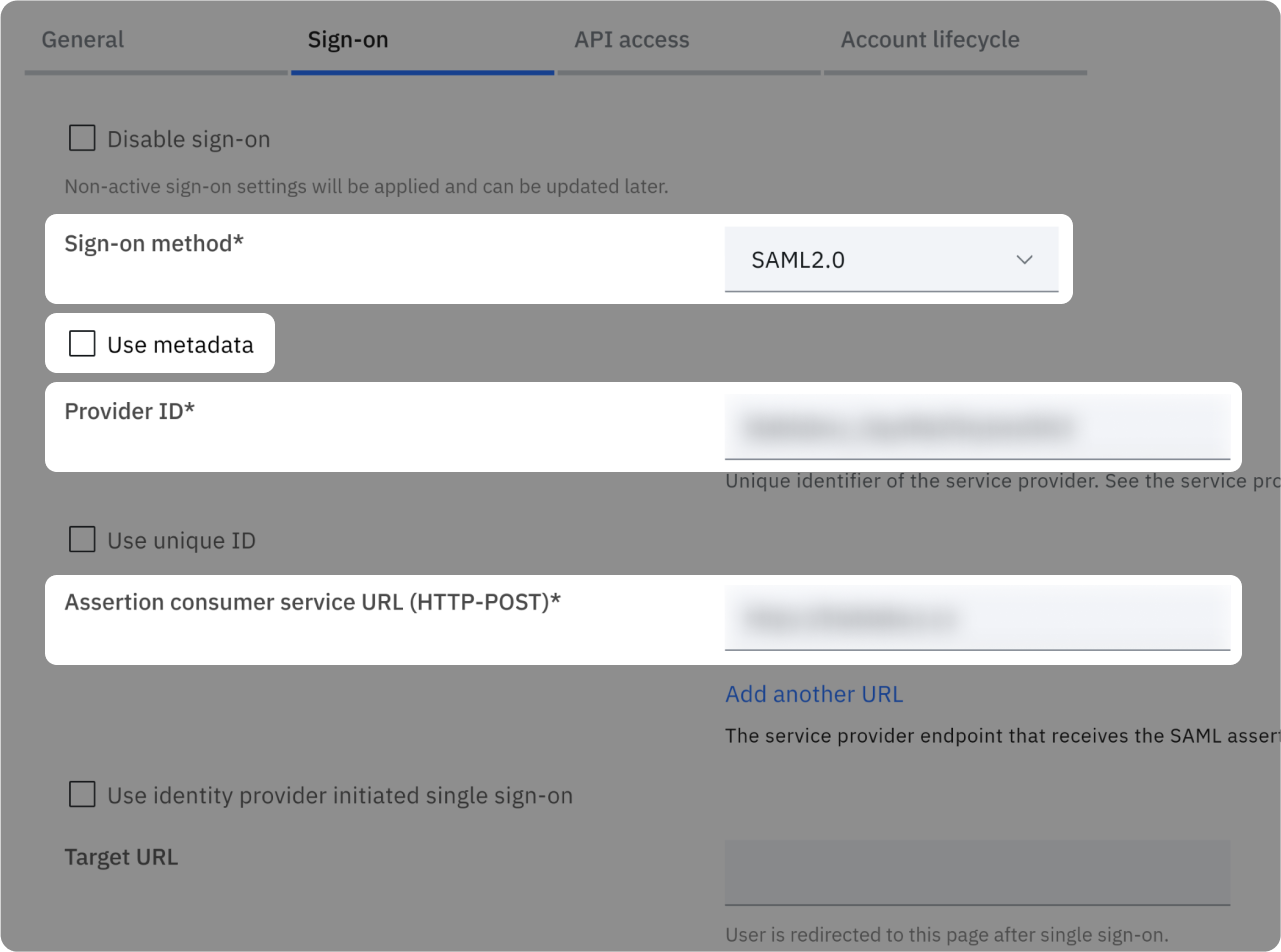
- Assurez-vous que la "Méthode de connexion" est "SAML 2.0" et décochez "Utiliser les métadonnées".
- Dans "ID du fournisseur", collez la valeur "ID du fournisseur" présente à droite de cet écran 👉
- Dans "URL du service consommateur d'assertions (HTTP-POST)*", collez la valeur correspondante présente à droite de cet écran 👉
Voici la suite et fin de la traduction en français du markdown :
Ajouter des utilisateurs à votre application
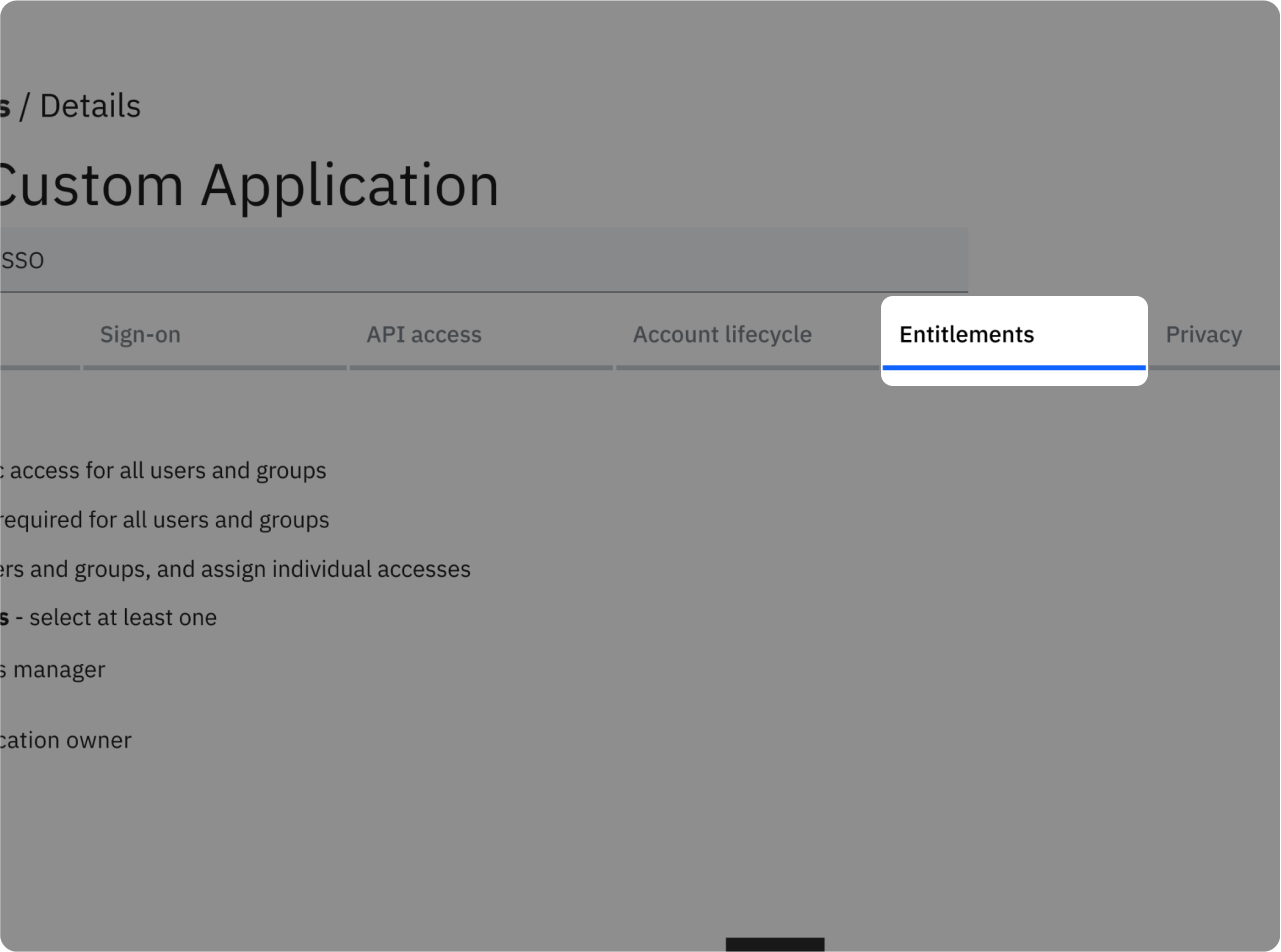
- Retournez dans les paramètres de votre application.
- Accédez à l'onglet "Entitlements".

Cliquez sur "Add" (Ajouter).
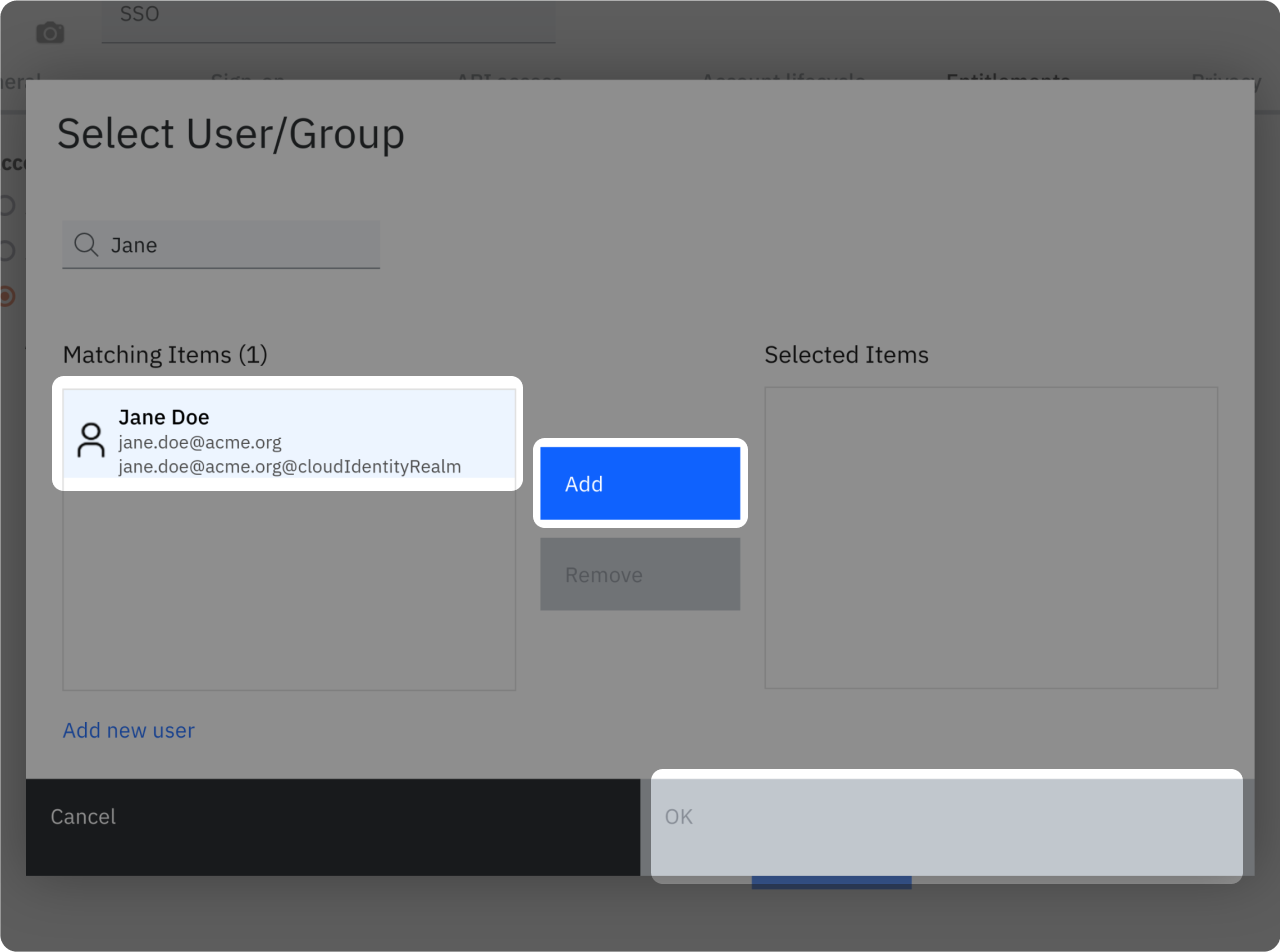
- Sélectionnez les utilisateurs que vous souhaitez ajouter à votre application.
- Cliquez sur "Add" (Ajouter).
- Cliquez sur "OK".
Cette traduction complète les instructions pour l'intégration de SSO avec IBM Security Verify, offrant une approche claire pour configurer, ajouter des certificats, et gérer les utilisateurs pour une expérience de connexion sécurisée.